Kaydınız, akış sırasında takılma oluyorsa, sinir bozucu olabilir ve tüm içeriği mahvedebilir. Eğer bunun için bir çözüm bulmak istiyorsanız, burası tam yeriniz. Bu yazıda, kayıtlarınızda takılmaları önlemek için etkili önlemler almayı öğrenebilirsiniz.
Önemli Bulgu
- Grafik kartı ve CPU donanımınız, kayıtlarınızın kalitesi üzerinde önemli bir etkiye sahiptir.
- Streamlabs'deki bit hızı ve CPU yük ayarları, akıcı kayıtlar için kritik öneme sahiptir.
- Video kalitesi ve çıkış değerlerinin ayarlanması iyileştirmeler sağlayabilir.
Aşama Aşama Kılavuz
1. Donanım Kontrolü
Streamlabs ayarlarına başlamadan önce, hangi donanımı kullandığınızı bilmelisiniz. Bunun için sol alttaki lup simgesine gidin ve arama çubuğuna “Cihazlar” yazın. Bu, tüm donanım bilgilerinizi bulabileceğiniz cihaz yöneticisini açar. Özellikle grafik kartının yeterince güçlü olup olmadığını kontrol edin.

2. Grafik Kartı veya CPU Seçimi
Hangi grafik kartını ve CPU'yu kullandığınızı öğrendikten sonra, kayıtlarınız için hangisini kullanmak istediğinize karar verme zamanı. Eğer çok güçlü bir grafik kartınız varsa, bu yolla kayıt almayı düşünmelisiniz. Ancak CPU’nuz daha üstünse, CPU üzerinden kayıt almak daha iyi bir seçenek olabilir. Sizin durumunuzda hangisinin daha iyi çalıştığını deneyin.
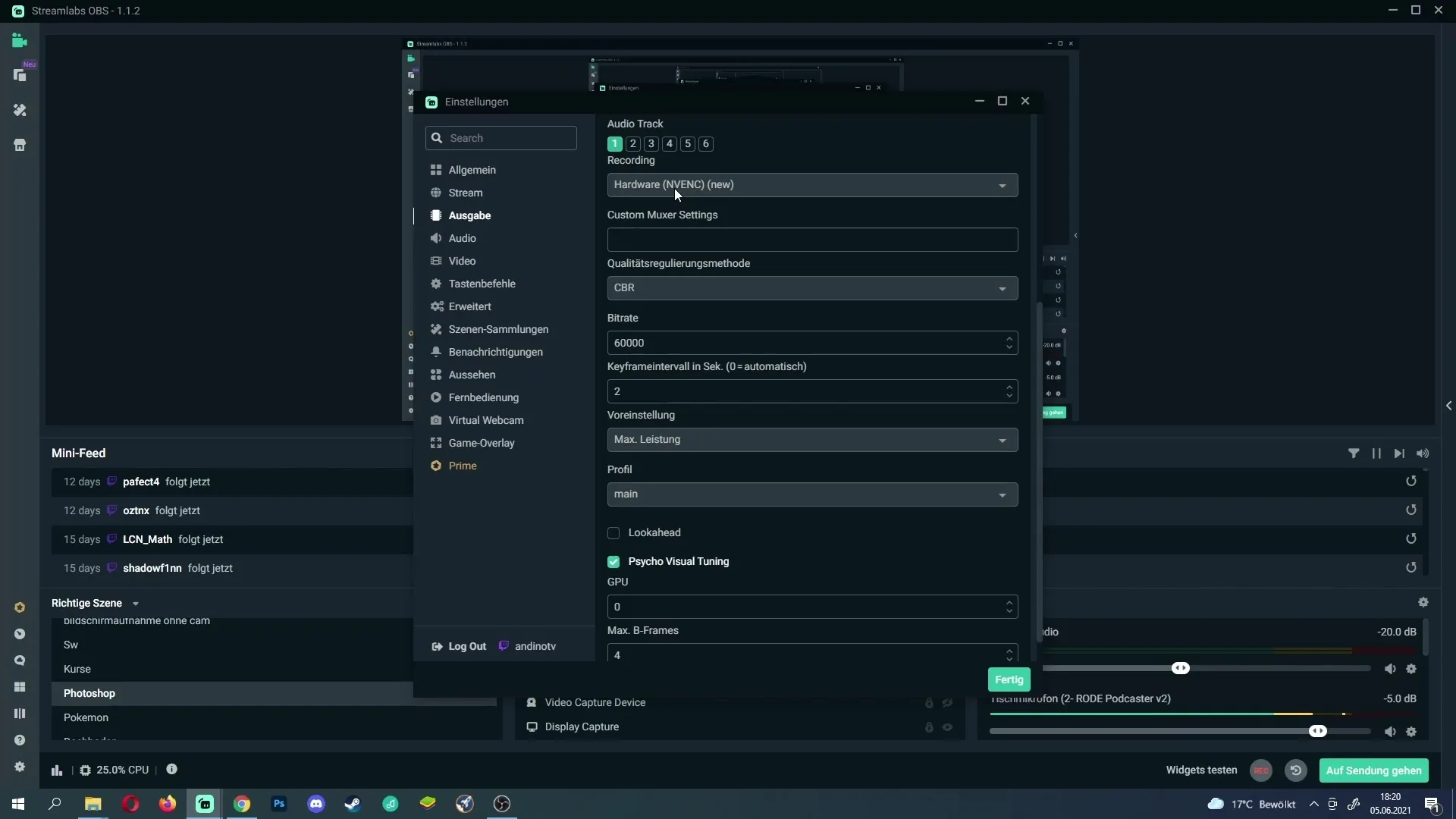
3. Doğru Kayıt Ayarını Seçme
Streamlabs'teki çıkışları açın ve kayıt ayarlarına gidin. Burada birkaç önemli değişiklik yapabilirsiniz. “Kayıt” seçeneğinde ya “Donanım (nvenc)”, NVIDIA grafik kartları için uygundur, ya da “Yazılım (CPU)” seçimini yapmalısınız. Bu seçim, kaydınızın kalitesini önemli ölçüde etkiler.
4. Bit Hızını Optimize Etme
Bit hızı, kayıtlarınızın kalitesini etkileyen bir diğer önemli faktördür. Genellikle varsayılan bit hızı çok yüksek olabilir ve takılmalara yol açar. Bit hızını daha aşağı ayarlamayı deneyin. Daha düşük bir bit hızı, donanım ihtiyaçlarını azaltır ve takılmaları ortadan kaldırabilir.
5. CPU Yükünü ve Kodlayıcı Ön Ayarlarını Ayarlama
CPU yükü, takılmalara neden olan bir diğer kötü etken. Genellikle ayar “çok hızlı” olarak belirlenmiştir. Eğer dikkat çekici sorunlar yaşıyorsanız, bir kademe yukarı çıkarak “süper hızlı” seçeneğine geçin. Kayıt kalitesinin iyileşip iyileşmediğini test edin. Hala takılmalar varsa, “ultra hızlı”ya geçin.
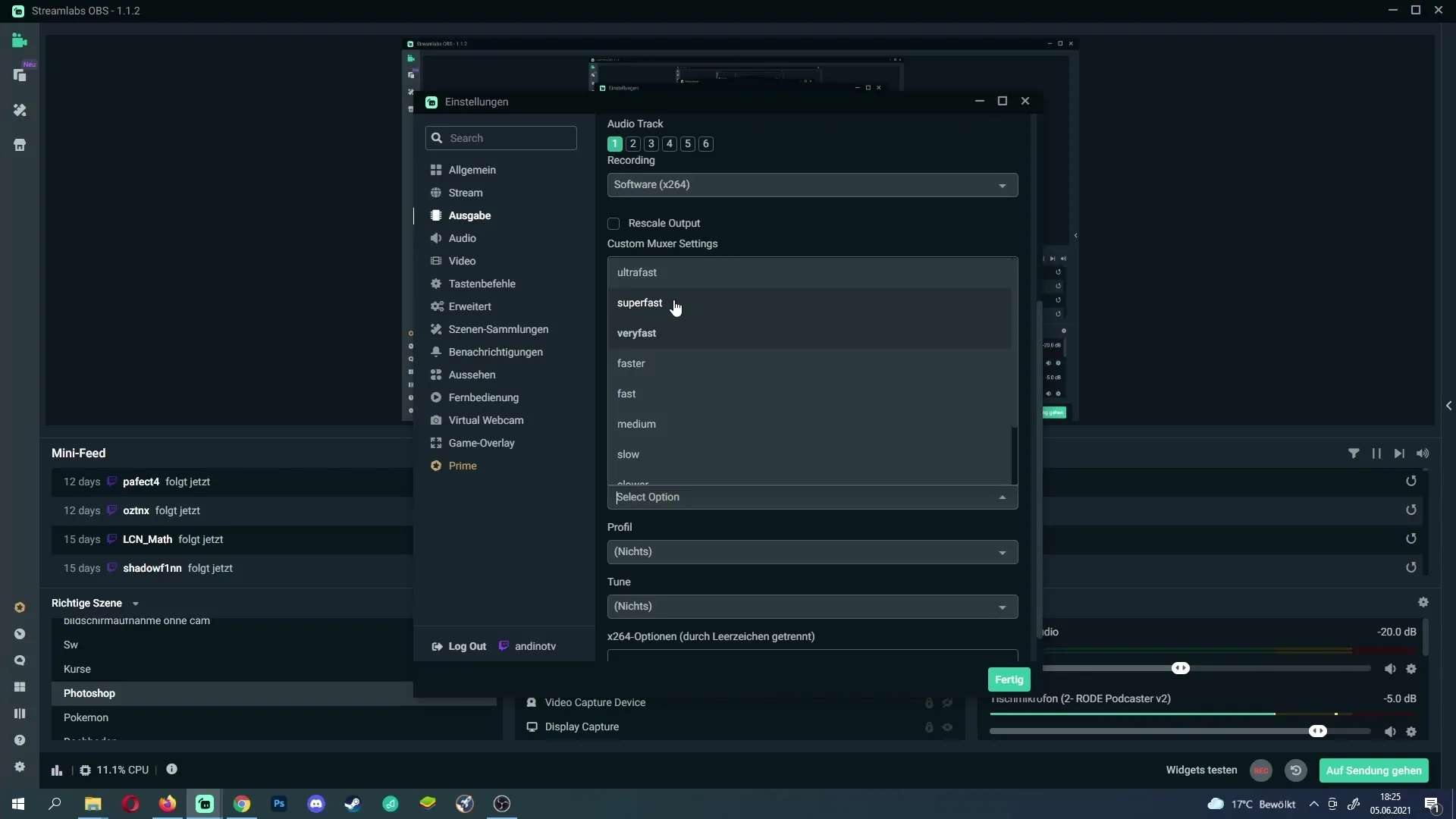
6. Kalite Ayarını Ayarlama
Eğer grafik kartından kayıt alıyorsanız, sorun kalite ayarından kaynaklanıyor olabilir. Varsayılan olarak bu ayar çok yüksek olabilir. Kaliteyi bir basamak düşürün. Bu, grafik kartınızın daha az yüklenmesine neden olur ve takılmaları önleyebilir.

7. FPS ve Çözünürlüğü Ayarlama
Son olarak, çözünürlük ve kare hızı kontrol etmelisiniz. 1280 x 720 çözünürlüğü bazen mucizeler yaratabilir. Eğer kare hızı 30 FPS olarak ayarlandıysa, bu özellikle shooter oyunları için yetersiz olabilir. FPS'yi 60'a çıkararak daha akıcı bir deneyim elde etmeyi düşünün.
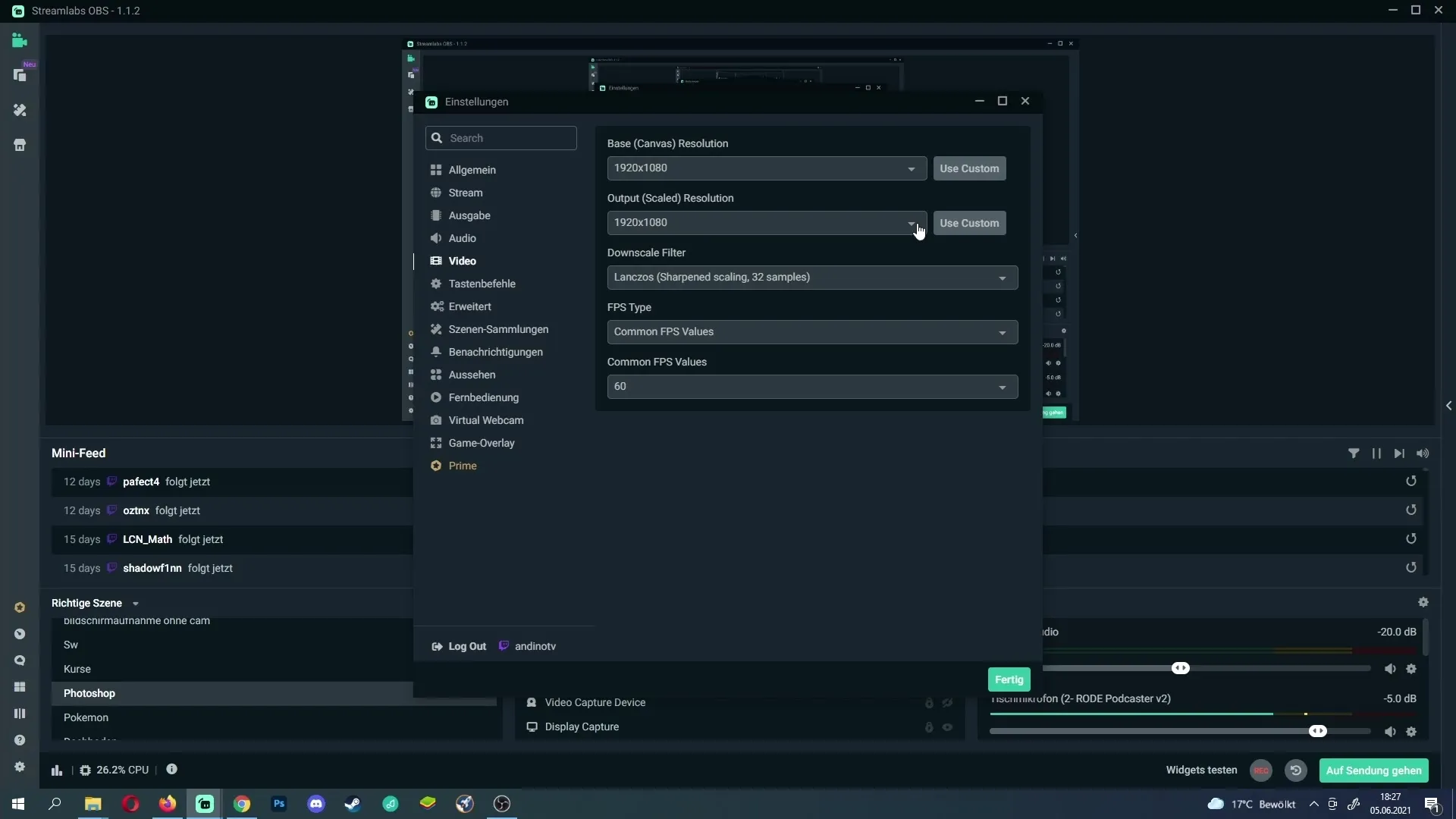
Özet – Streamlabs ile Takılma Olmadan Kayıt
Kayıtlarınızdaki takılmalar veya gecikmeler, çeşitli faktörlerden kaynaklanabilir. Donanımınızın iyi bir kontrolü, grafik kartı ve CPU arasında doğru seçimi yapmak, ayrıca bit hızını, kalite ayarlarını ve kare hızını ayarlamak, takılmalardan arınmış kayıtlar elde etmek için önemli adımlardır.
Sıkça Sorulan Sorular
Takılmaları önlemek için donanımımı nasıl yükseltebilirim?Grafik kartınızı veya CPU’nuzu güncellemeyi düşünün, bu performansı artıracak ve takılmaları önleyecektir.
Kayıtlarım için ideal bit hızı nedir?İdeal bit hızı değişir, ancak zaman zaman biraz daha aşağı ayarlamaya çalışarak donanım ihtiyaçlarınızı azaltabilirsiniz.
Takılmalar devam ederse ne yapabilirim?Streamlabs'te çeşitli ayarları deneyin ve CPU yükünü izleyin. Bazen sürücü güncellemesi de yardımcı olabilir.
Takılmam varken FPS'i artırmalı mıyım?Evet, FPS'i 60'a çıkarmak deneyimi iyileştirebilir, ancak donanımınızın bunu desteklediğinden emin olun.
Donanım ve yazılım kodlaması arasındaki fark nedir?Donanım kodlaması GPU'yu yükler ve güçlü grafik kartları için uygundur. Yazılım kodlaması CPU'yu kullanır ve performansa göre değişiklik gösterebilir.


